Tài Khoản Zalo Có Bị Hack Không, Dấu Hiệu Khi Bị Hack Là Gì ? Chia Sẽ 5 Cách Bảo Mật Và Lấy Lại Khi Tài Khoản Có Vấn Đề Nhanh Chóng Nhất.
Dùng Zalo Có Bị Hack Không ?
Zalo, giống như bất kỳ nền tảng trực tuyến nào, có thể gặp phải các vấn đề về bảo mật nếu người dùng không thực hiện các biện pháp bảo vệ tài khoản của mình. Tuy nhiên, Zalo đã triển khai nhiều biện pháp bảo mật để bảo vệ người dùng.
Các biện pháp bảo mật của Zalo:
- Mã hóa đầu cuối: Zalo sử dụng mã hóa đầu cuối để bảo vệ nội dung tin nhắn của người dùng.
- Bảo mật 2 lớp: Người dùng có thể kích hoạt bảo mật 2 lớp để tăng cường an toàn cho tài khoản.
- Kiểm soát quyền riêng tư: Người dùng có thể thiết lập quyền riêng tư để kiểm soát ai có thể xem thông tin cá nhân và nhật ký của mình.
- Đặt mật khẩu cho cuộc trò chuyện: Tính năng này giúp bảo vệ các cuộc trò chuyện quan trọng khỏi bị truy cập trái phép.
- Kiểm tra lịch sử đăng nhập: Người dùng có thể kiểm tra lịch sử đăng nhập và đăng xuất từ xa để phát hiện các hoạt động đáng ngờ.
Cách bảo vệ tài khoản Zalo:
- Sử dụng mật khẩu mạnh: Đặt mật khẩu phức tạp và thay đổi định kỳ.
- Kích hoạt bảo mật 2 lớp: Bật tính năng bảo mật 2 lớp để tăng cường an toàn.
- Cẩn thận với các liên kết và tệp đính kèm: Tránh nhấp vào các liên kết hoặc tải xuống tệp từ nguồn không rõ ràng.
- Kiểm tra lịch sử đăng nhập: Thường xuyên kiểm tra lịch sử đăng nhập để phát hiện các hoạt động bất thường.
Nếu bạn thực hiện các biện pháp bảo mật này, tài khoản Zalo của bạn sẽ được bảo vệ tốt hơn khỏi các nguy cơ bị hack.
Tặng bạn chưa có vào nhận: Tài Khoản Zalo FREE

Kết Bạn Zalo Có Bị Hack Không
Kết bạn Zalo có bị hack không? Việc kết bạn trên Zalo cũng có thể bị hack nếu người dùng không tuân thủ các biện pháp bảo mật cơ bản. Dưới đây là một số lưu ý để tránh rủi ro:
- Chọn kết bạn cẩn thận: Hãy kết bạn chỉ với những người mà bạn biết hoặc có quen biết trực tiếp. Tránh kết bạn với người lạ hoặc tài khoản không rõ nguồn gốc.
- Kiểm tra quyền riêng tư: Đảm bảo rằng bạn đã thiết lập các cài đặt riêng tư cho tài khoản Zalo của bạn sao cho chỉ những người bạn chấp nhận mới có thể xem thông tin cá nhân và tin nhắn của bạn.
- Không chia sẻ thông tin cá nhân quá nhiều: Tránh chia sẻ thông tin cá nhân nhạy cảm như số điện thoại, địa chỉ, hoặc dữ liệu tài khoản với người khác, kể cả những người bạn thân thiết.
- Mật khẩu mạnh: Sử dụng mật khẩu mạnh cho tài khoản Zalo và thường xuyên thay đổi mật khẩu. Mật khẩu nên bao gồm các ký tự đặc biệt, chữ hoa, chữ thường và số.
Mặc dù việc kết bạn trên Zalo có thể có rủi ro, nhưng tuân thủ các biện pháp bảo mật cơ bản sẽ giúp giảm nguy cơ bị hack.
Chia sẽ: Nhóm Zalo Tặng Acc

Những Dấu Hiệu Zalo Bị Hack
Có một số dấu hiệu cho thấy tài khoản Zalo có thể bị hack, và để đảm bảo an toàn cho tài khoản của bạn, bạn cần chú ý đến những dấu hiện sau:
- Không thể đăng nhập: Bạn không thể truy cập vào tài khoản Zalo của mình, ngay cả khi bạn đã nhập thông tin đăng nhập đúng. Điều này có thể là một tín hiệu cho thấy người khác đã chiếm quyền kiểm soát tài khoản của bạn.
- Thông tin và hình ảnh cá nhân bị lạm dụng: Bạn phát hiện rằng thông tin cá nhân, hình ảnh của bạn trên tài khoản Zalo đang bị sử dụng một cách trái phép bởi người lạ. Hình ảnh và thông tin này có thể được sao chép và sử dụng mà không có sự cho phép của bạn.
- Xuất hiện trên các thiết bị không quen thuộc: Bạn thấy tài khoản Zalo của mình đăng nhập từ các thiết bị mà bạn không nhận ra hoặc không quen thuộc. Điều này có thể chỉ ra rằng người khác đã truy cập vào tài khoản của bạn từ những nơi khác.
- Tin nhắn không phải do bạn gửi: Có những tin nhắn được gửi từ tài khoản Zalo của bạn mà bạn không phải là người gửi. Nếu bạn thấy có hoạt động gửi tin nhắn không đúng từ tài khoản của bạn, đây cũng là một dấu hiệu rõ ràng về sự xâm nhập vào tài khoản của bạn.
Nếu bạn nhận thấy bất kỳ dấu hiệu nào như trên, bạn nên ngay lập tức thay đổi mật khẩu tài khoản Zalo và thực hiện các biện pháp bảo mật để đảm bảo an toàn cho tài khoản của bạn.
Xem để biết: Cách Hack Zalo ️(đọc tin nhắn thành công 100%)

4 Cách Kiểm Tra Zalo Có Bị Hack Không
Để kiểm tra xem tài khoản Zalo của bạn có bị hack hay không, bạn có thể áp dụng những cách sau:
- Kiểm tra hoạt động đăng nhập: Mở ứng dụng Zalo trên điện thoại của bạn và điều hướng đến phần cài đặt hoặc tài khoản cá nhân. Tìm tùy chọn “Đăng nhập và bảo mật” hoặc tương tự. Ở đây, bạn sẽ thấy danh sách các hoạt động đăng nhập vào tài khoản Zalo của bạn. Nếu bạn thấy bất kỳ hoạt động nào mà bạn không nhớ hoặc không phải là bạn thực hiện, đó có thể là dấu hiệu của việc hack.
- Kiểm tra thông tin cá nhân: Xem lại thông tin cá nhân trên tài khoản Zalo của bạn. Nếu bạn thấy thông tin cá nhân, hình ảnh, hoặc trạng thái đã thay đổi mà bạn không nhớ hoặc không thực hiện, đây cũng có thể là một tín hiệu cho thấy tài khoản của bạn đã bị xâm nhập.
- Kiểm tra hoạt động tin nhắn: Xem qua các cuộc trò chuyện trong tài khoản Zalo của bạn. Nếu bạn thấy có những tin nhắn hoặc hoạt động gửi tin mà bạn không nhớ làm hoặc không phải do bạn thực hiện, đây là một dấu hiệu khả nghi.
- Kiểm danh sách bạn bè: Hãy kiểm tra kỹ danh sách bạn bè trên Zalo để xác định có những người mà bạn không quen biết hoặc không nhớ kết bạn với họ. Nếu phát hiện có người không mong muốn trong danh sách bạn bè, hãy hủy kết bạn và chặn họ để tránh việc bị theo dõi hoặc gây phiền phức từ họ.
Chia sẽ bạn: Nick Fb Ảo Free

5+ Cách Bảo Mật Zalo Không Bị Hack An Toàn Nhất
Shop Garena chia sẽ 5+ cách bảo mật Zalo không bị hack an toàn nhất dưới đây.
Đặt Mã Khóa Màn Hình Đăng Nhập Zalo
Chức năng này sẽ giúp bảo mật Zalo của bạn an toàn hơn. Mỗi khi bạn đăng nhập tài khoản Zalo của mình trên bất kỳ thiết bị nào thì cũng đều phải nhập mật mã bảo mật chính xác mới có thể truy cập và sử dụng vào tài khoản của mình.
- Bước 1: Khởi động ứng dụng Zalo trên điện thoại và chọn mục “Cá nhân”. Nhấn vào biểu tượng bánh răng ở góc phải trên màn hình để truy cập cài đặt.
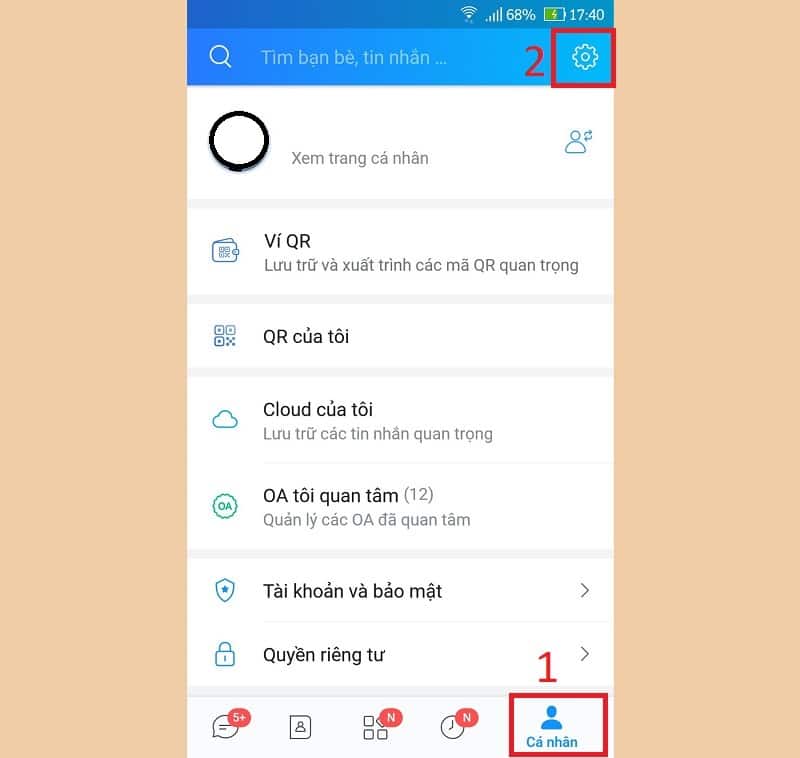
- Bước 2: Tiếp theo các bạn nhấn chọn vào “Tài khoản và bảo mật”.
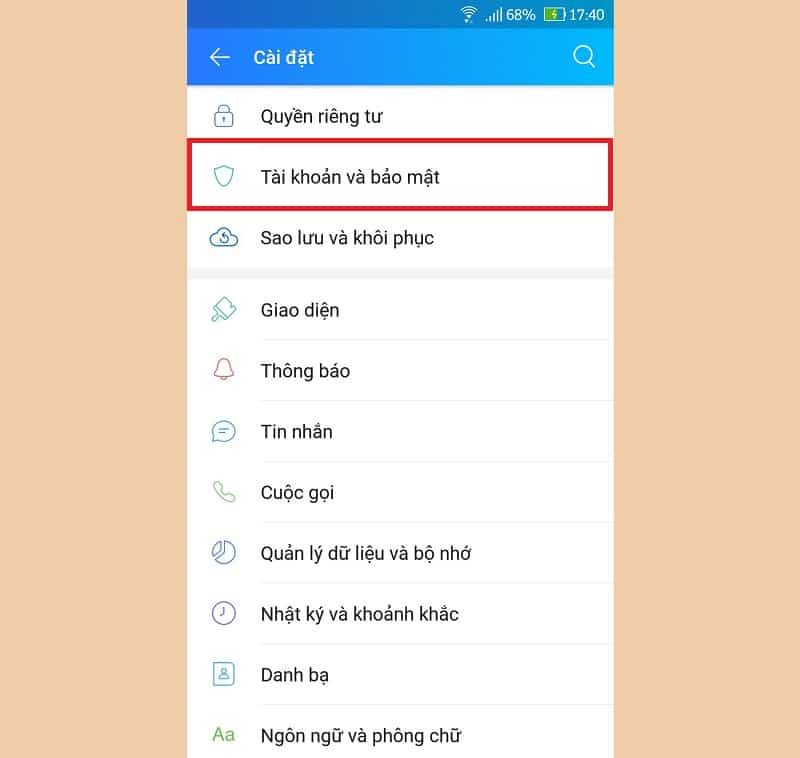
- Bước 3: Trong mục “Tài khoản và bảo mật”, chọn “Đặt mã khóa Zalo”.
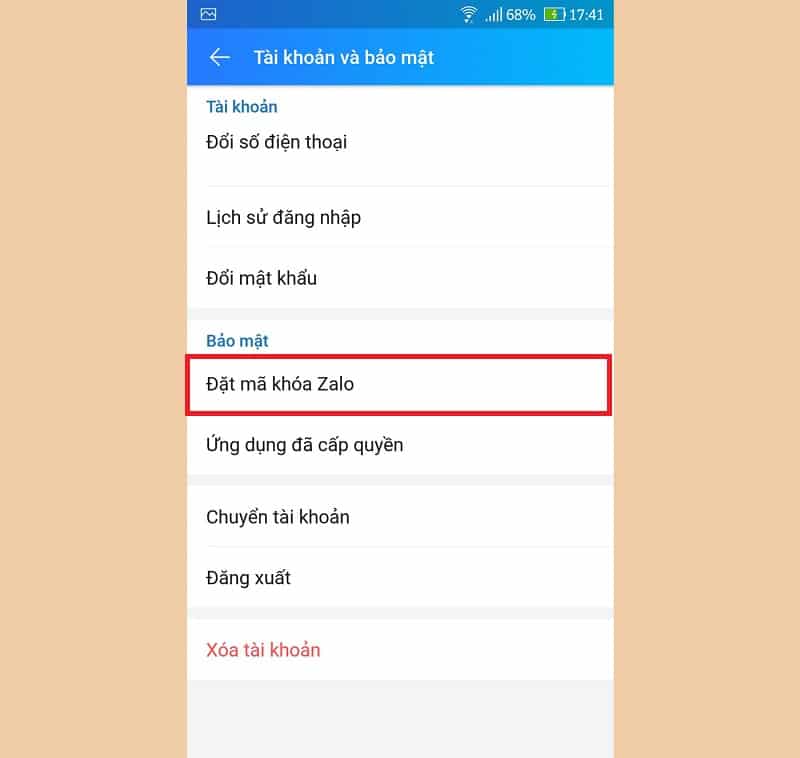
- Bước 4: Kéo thanh bật từ trái sang phải để kích hoạt chức năng Đặt mã khóa.
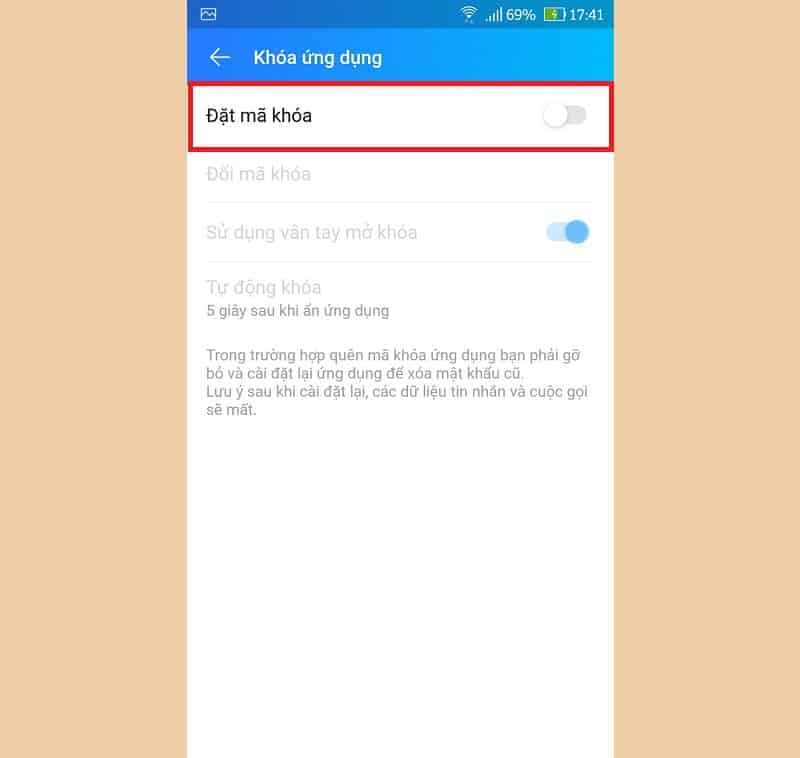
- Bước 5: Sau khi kích hoạt, bạn sẽ được yêu cầu nhập mã khóa cho Zalo.
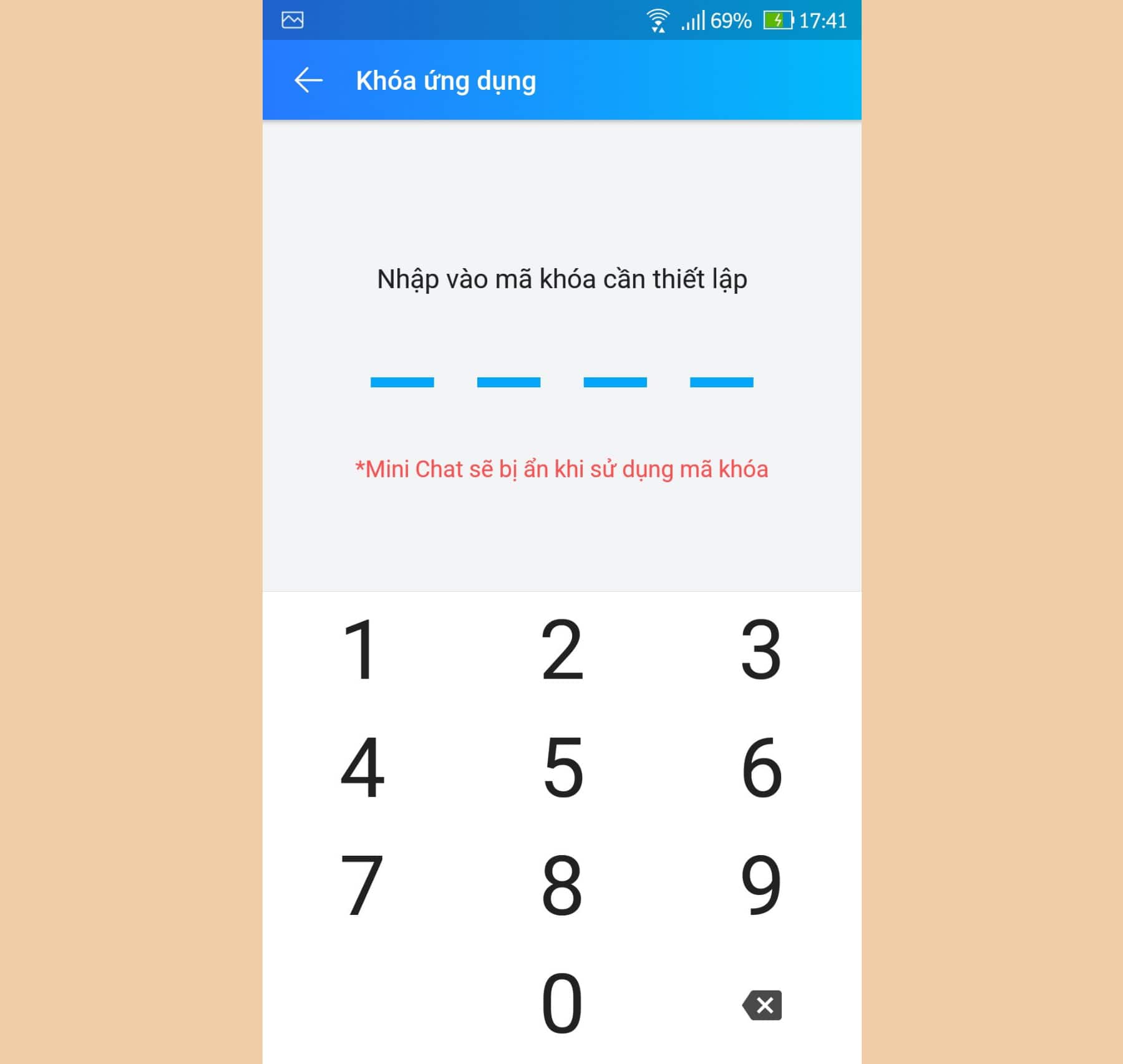
Như vậy với các bước đơn giản bạn đã đặt mã khóa Zalo thành công.
Cùng xem thêm về thông tin ✅ Mua Acc Cổ Fb ✅ Shop tặng nick Facebook cổ miễn phí
Sử Dụng Mật Khẩu Để Khóa Tin Nhắn Zalo
Để bảo mật tin nhắn trên Zalo và ẩn chúng, bạn có thể sử dụng chức năng khóa tin nhắn bằng mật khẩu như sau:
- Bước 1: Mở ứng dụng Zalo trên thiết bị của bạn và chọn mục “Tin nhắn”. Sau đó, chọn người mà bạn muốn bảo mật tin nhắn.
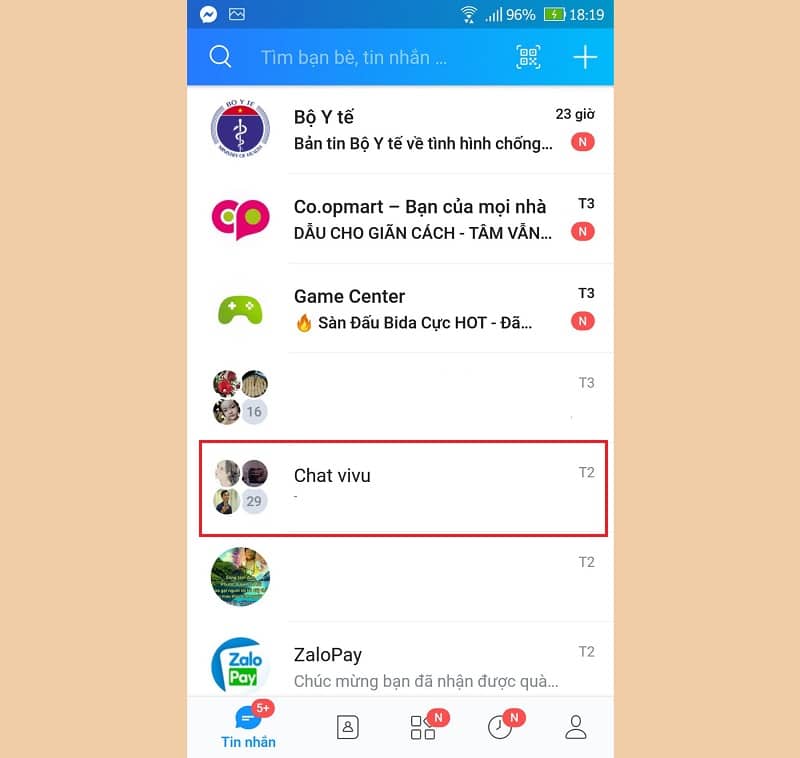
- Bước 2: Nhấn và giữ tin nhắn cho đến khi xuất hiện một bảng lựa chọn. Tại đây, bạn chọn “Ẩn trò chuyện”.
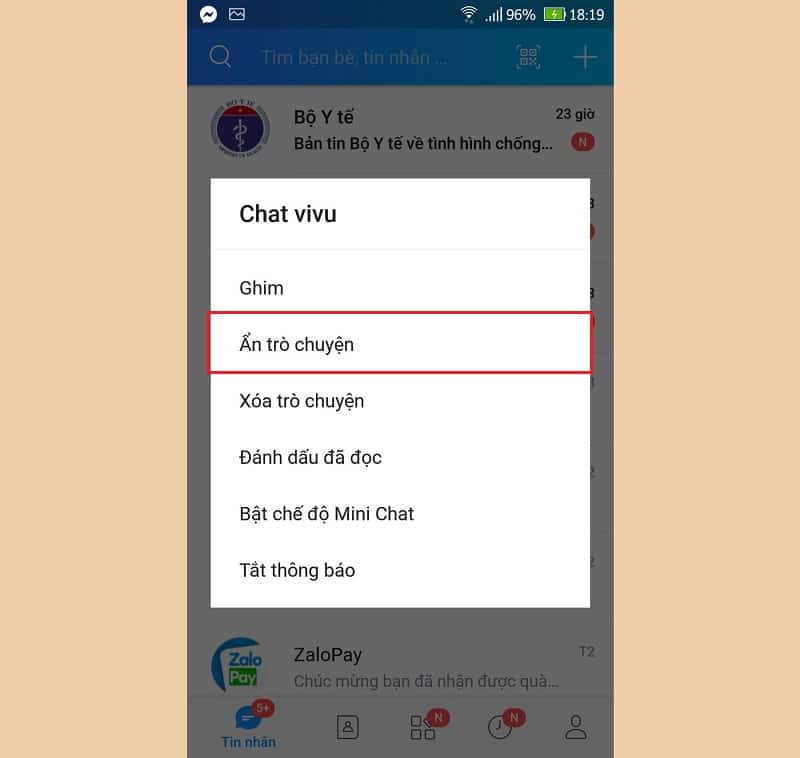
- Bước 3: Nhập mã PIN mà bạn muốn sử dụng để khóa tin nhắn.
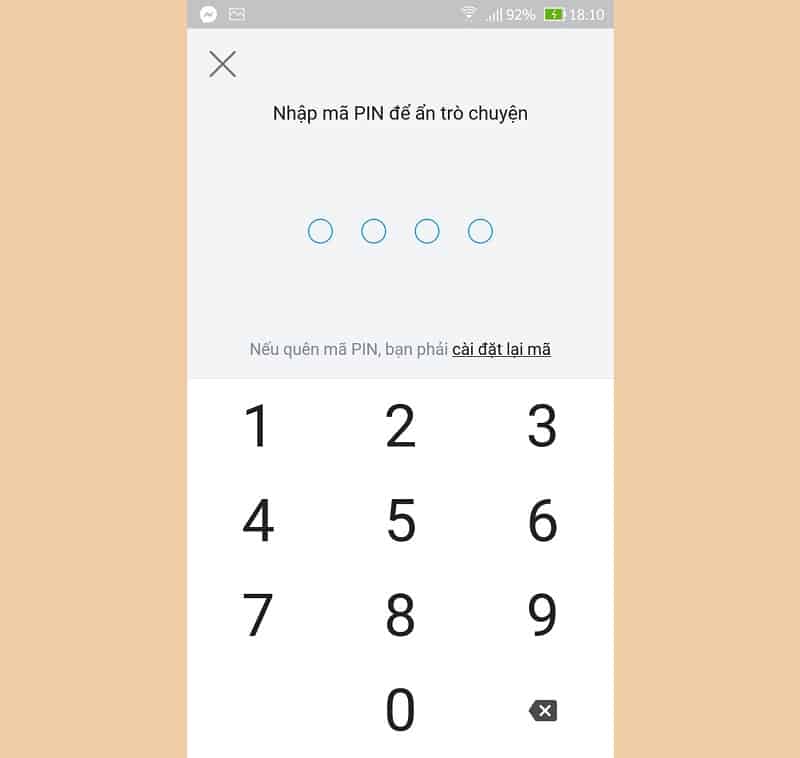
- Bước 4: Sau khi nhập xong mã PIN, để tìm kiếm người mà bạn đã đặt mã khóa, nhập tên của họ vào mục “Tìm kiếm”.
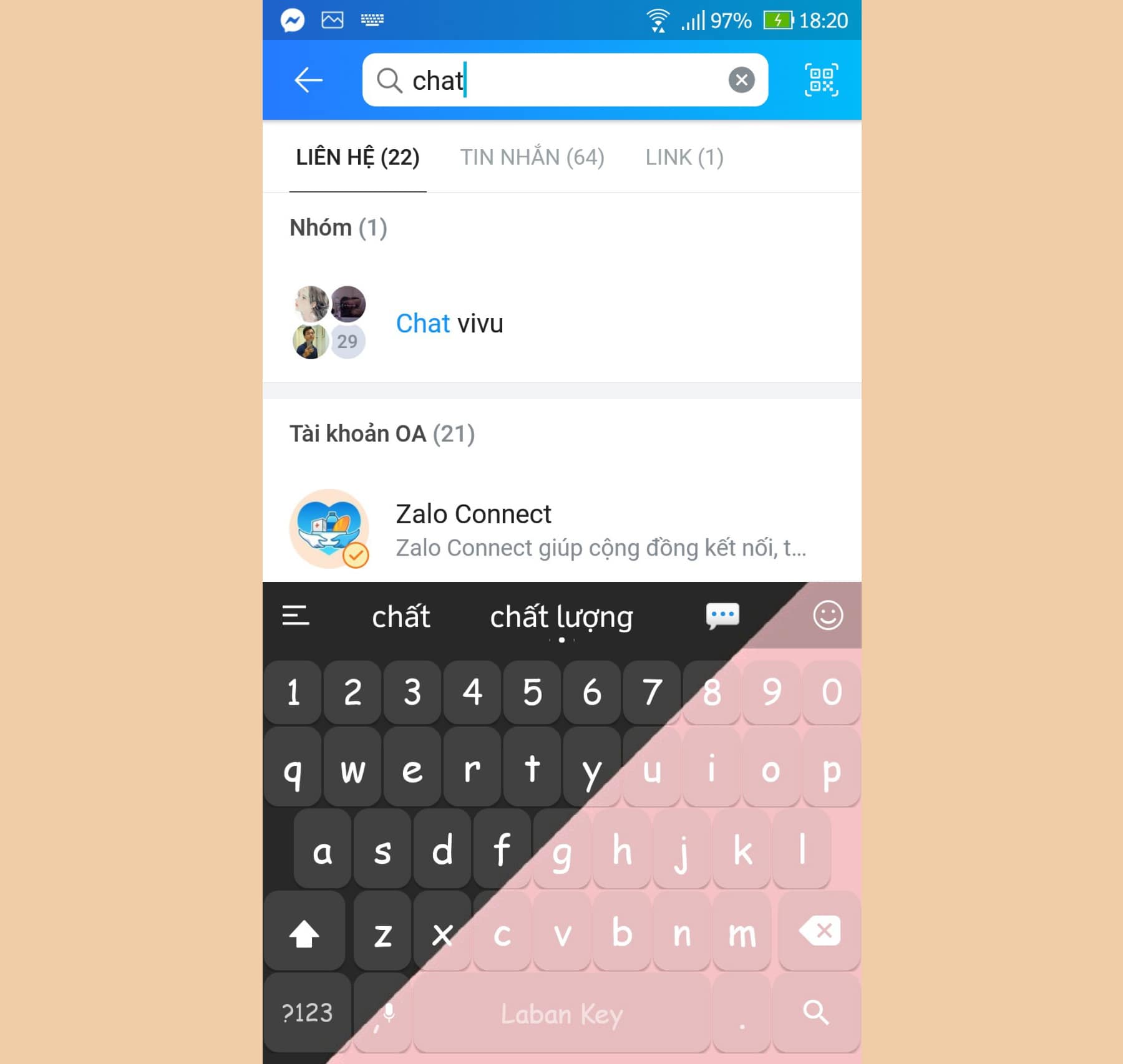
- Bước 5: Để xem tin nhắn, bạn phải nhập lại mã PIN mà bạn đã đặt ở bước 3 để mở khóa tin nhắn.
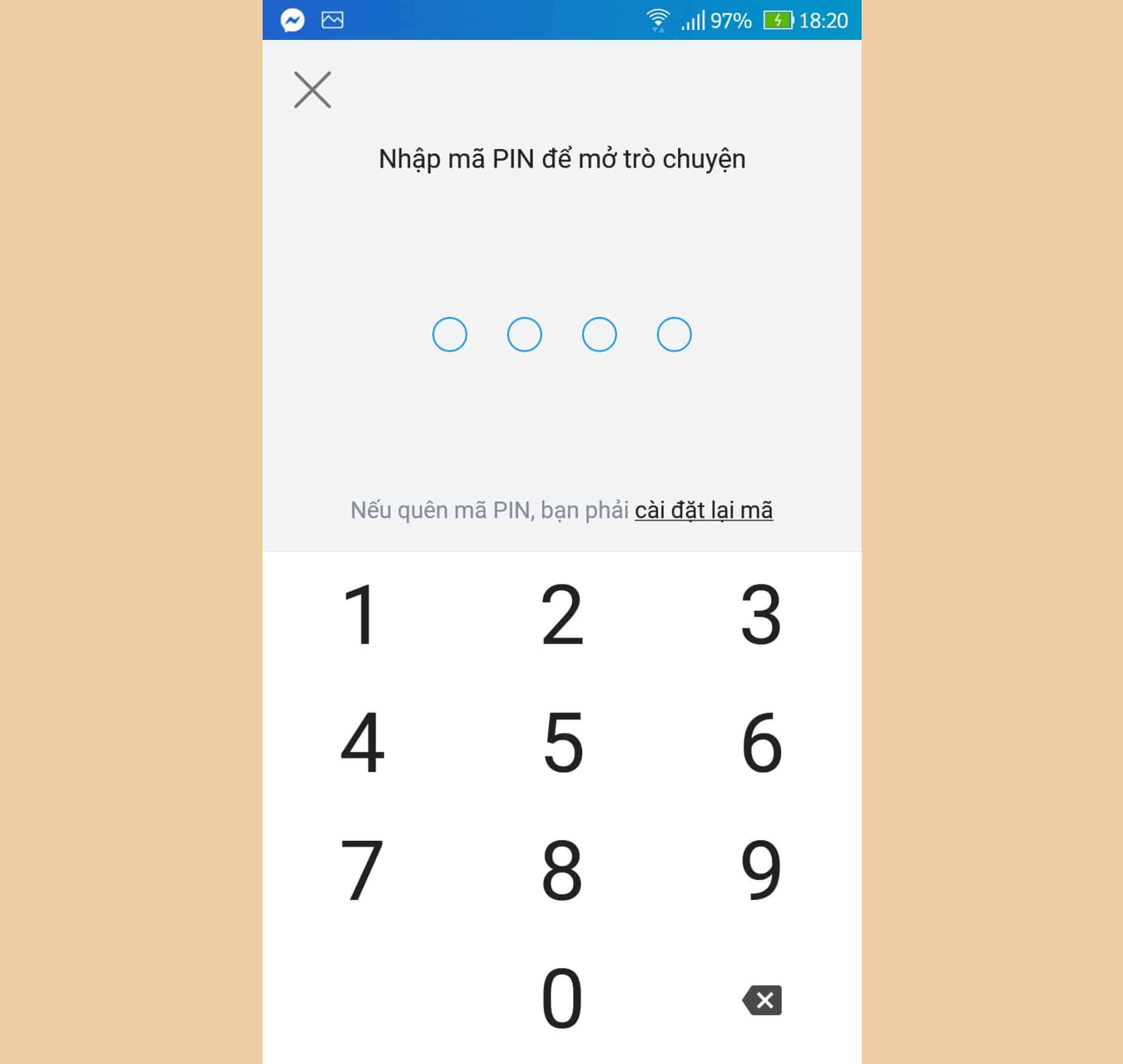
Ẩn Tài Khoản Zalo
Để bảo mật tài khoản Zalo của bạn và ngăn người lạ kết bạn với bạn, bạn có thể thực hiện các bước sau:
- Bước 1: Mở ứng dụng Zalo trên thiết bị của bạn và chọn mục “Cá nhân”. Sau đó, nhấn vào biểu tượng bánh răng ở góc phải trên cùng của màn hình.
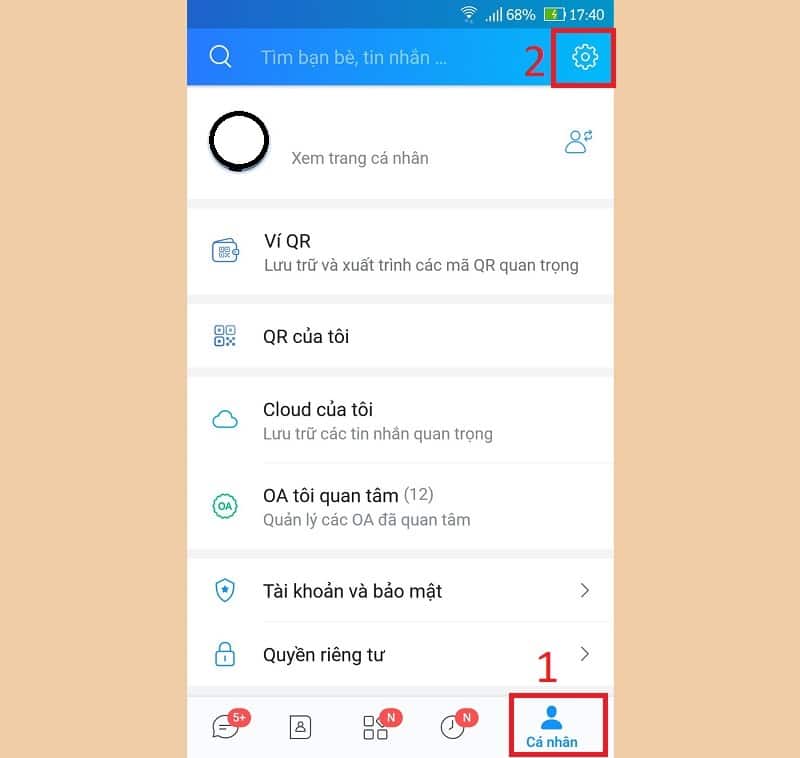
- Bước 2: Tiếp theo, chọn mục “Quyền riêng tư”.
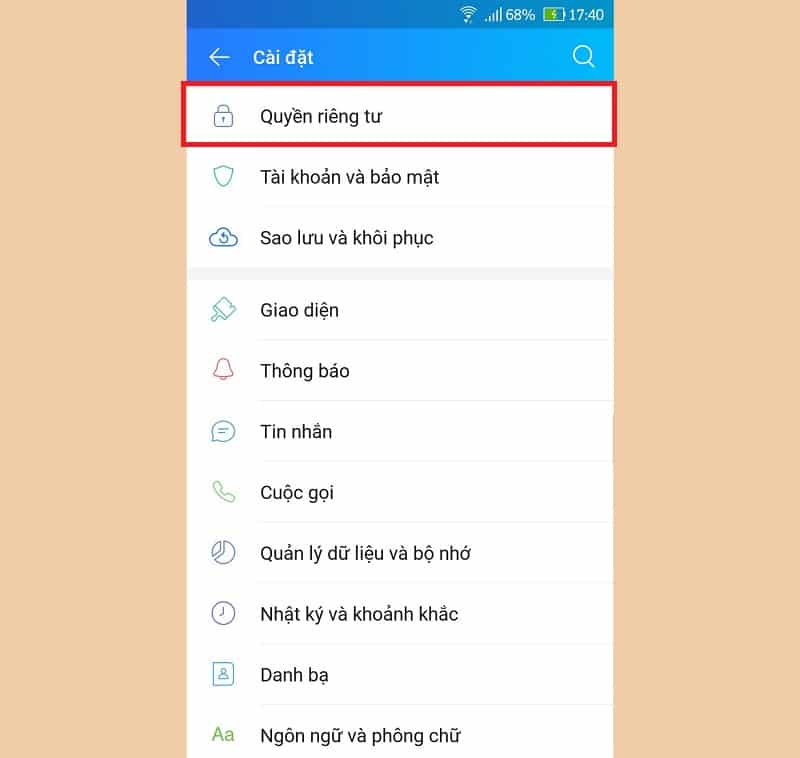
- Bước 3: Chọn tiếp mục “Nguồn kết bạn”.
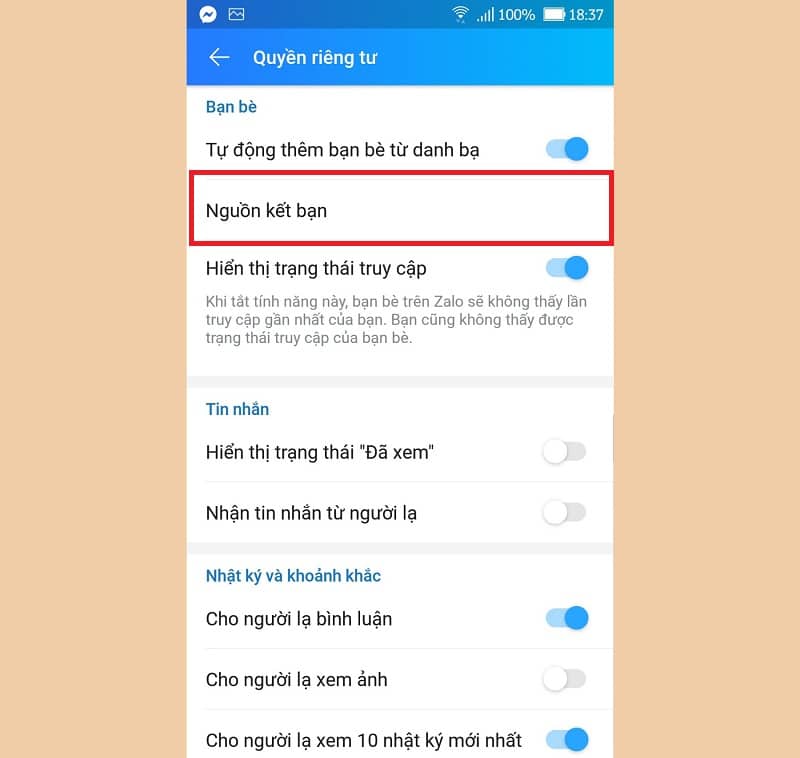
- Bước 4: Tắt tất cả các nguồn mà bạn không muốn sử dụng để gửi lời mời kết bạn bằng cách kéo nút tắt từ phải sang trái.
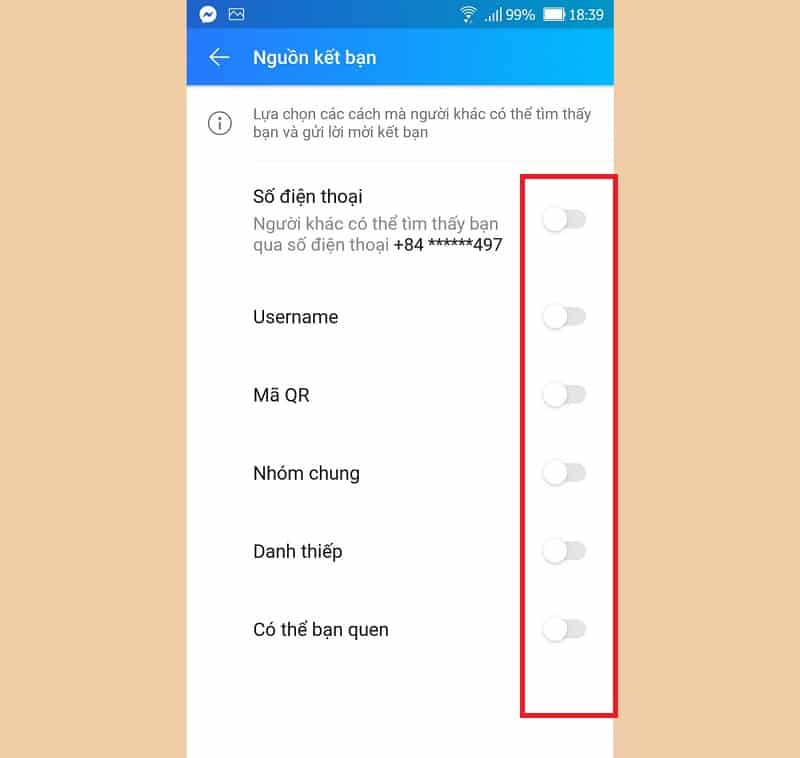
Bằng cách thực hiện những bước này, bạn sẽ ngăn chặn người lạ khỏi việc kết bạn với bạn trên Zalo và tăng cường bảo mật cho tài khoản của mình.
Nhanh tay đăng nhập vào ☀️ Nick Fb Ảo Free ☀️ Cho 255+ tài khoản Facebook ảo miễn phí
Xác Thực Tài Khoản
Tất cả các tài khoản trên một ứng dụng nào cũng đều có nguy cơ bị đánh cắp nếu như người dùng không thiết lập một lớp màn bảo vệ cho chúng. Để bảo vệ tài khoản Zalo khỏi nguy cơ đánh cắp và tăng cường bảo mật, bạn có thể thực hiện các bước sau:
- Bước 1: Mở ứng dụng Zalo trên điện thoại của bạn.
- Bước 2: Trong màn hình chính của Zalo, nhập từ khóa “Zalo bảo mật” vào thanh tìm kiếm và chọn Zalo bảo mật khi nó hiển thị trong kết quả tìm kiếm.
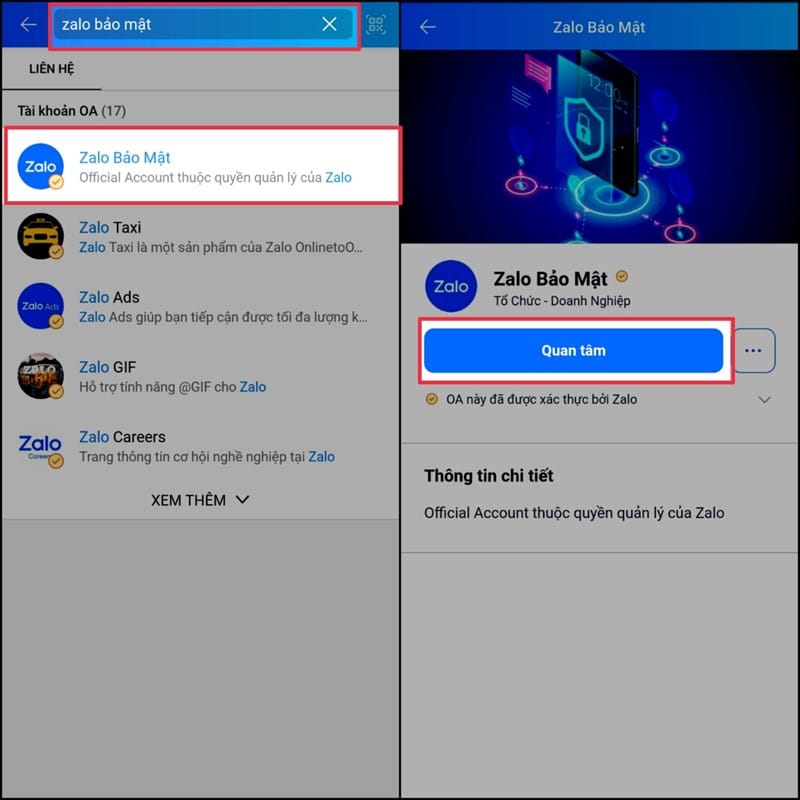
- Bước 3: Nhấn vào mục “Xác thực tài khoản”.
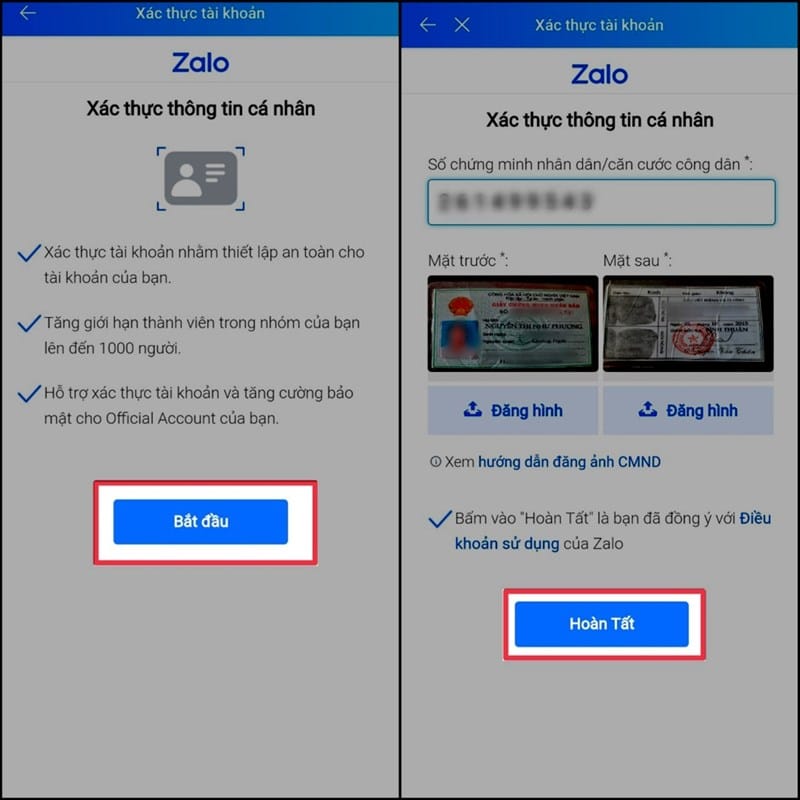
- Bước 4: Tiến hành nhập thông tin cá nhân của bạn theo hướng dẫn trên màn hình và sau đó nhấn “Hoàn tất”.
Sau khi bạn gửi thông tin xác thực, Zalo sẽ xem xét và xác minh thông tin của bạn. Nếu thông tin của bạn được chấp nhận, Zalo sẽ gửi thông báo xác thực thành công cho bạn. Quá trình này có thể mất vài phút để hoàn tất.
Chặn Tin Nhắn, Cuộc Gọi Từ Người Lạ
Để chặn tin nhắn và cuộc gọi từ người lạ trên Zalo, bạn có thể thực hiện các bước sau:
- Bước 1: Mở ứng dụng Zalo trên điện thoại của bạn.
- Bước 2: Chọn mục “Quyền riêng tư”.
- Bước 3: Gạt tắt tất cả các tính năng liên quan đến người lạ, bao gồm cho người lạ bình luận, cho người lạ xem ảnh, nhận tin nhắn từ người lạ, và các tính năng khác.
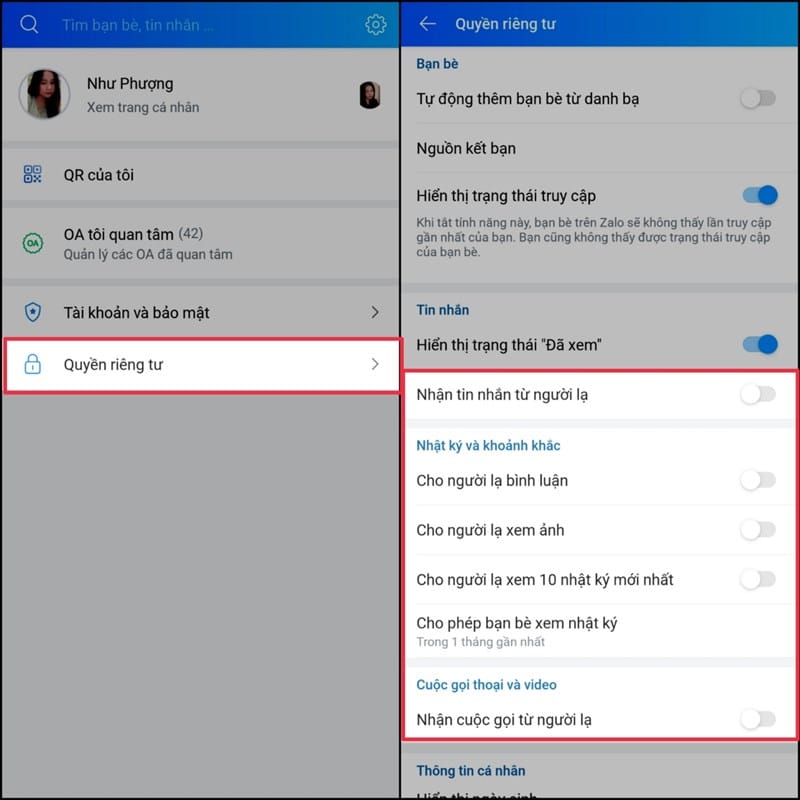
Bằng cách thực hiện những bước này, bạn sẽ ngăn chặn tin nhắn và cuộc gọi từ người lạ trên Zalo và tăng cường quyền riêng tư của mình.
Có thể bạn sẽ cần đến ❤️ Mua Nick Fb Giá Rẻ Uy Tín ❤️ Mới nhất
5+ Cách Lấy Lại Zalo Bị Hack Thành Công 100%
Dưới đây là hướng dẫn chi tiết 3+ cách lấy lại Zalo bị hack thành công 100%.
Sử Dụng Tính Năng Quên Mật Khẩu
Để khôi phục mật khẩu Zalo trên máy tính, bạn có thể thực hiện thông qua sử dụng tính năng quên mật khẩu với 4 bước đơn giản sau:
- Bước 1: Truy cập vào ứng dụng Zalo trên máy tính hoặc trang web
chat.zalo.me. Sau đó, chọn tùy chọn “Quên mật khẩu”.
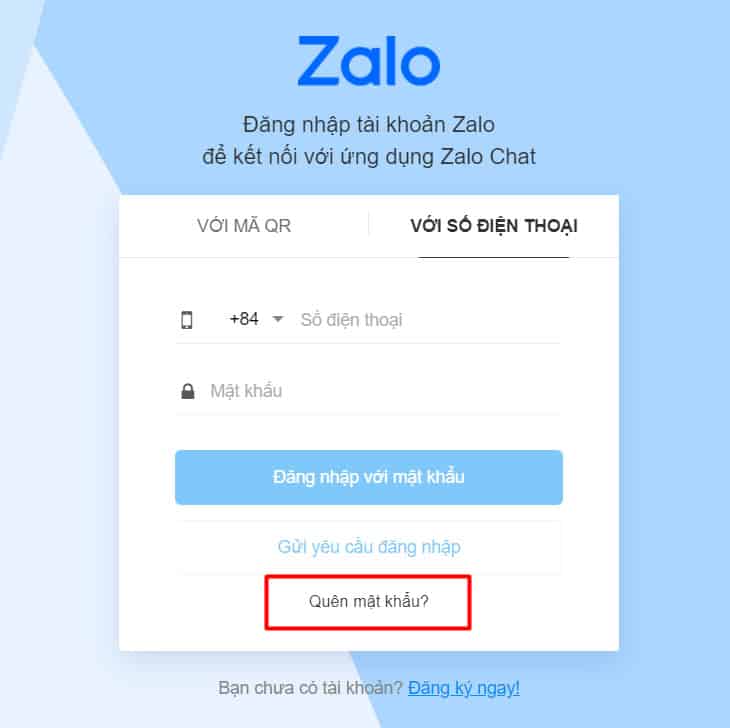
- Bước 2: Sau đó bạn hãy nhập số điện thoại của bạn vào trường số điện thoại > Nhấp chọn “Tiếp tục” > Chọn “Xác nhận”.
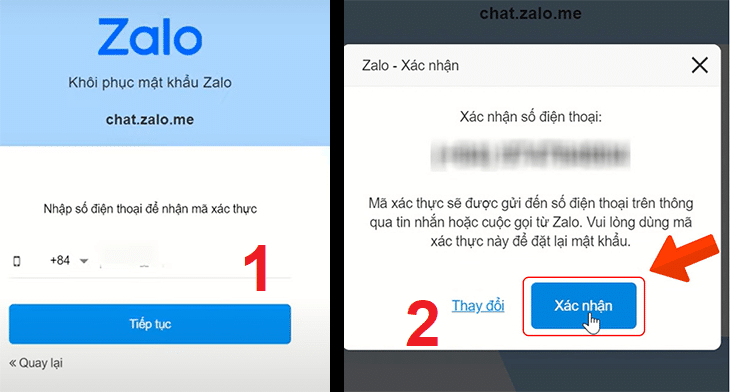
- Bước 3: Nhập mã xác nhận được gửi đến số điện thoại của bạn bởi Zalo > Đặt mật khẩu mới của bạn > Xác nhận lại mật khẩu mới > Nhấp chọn “Xác nhận.”
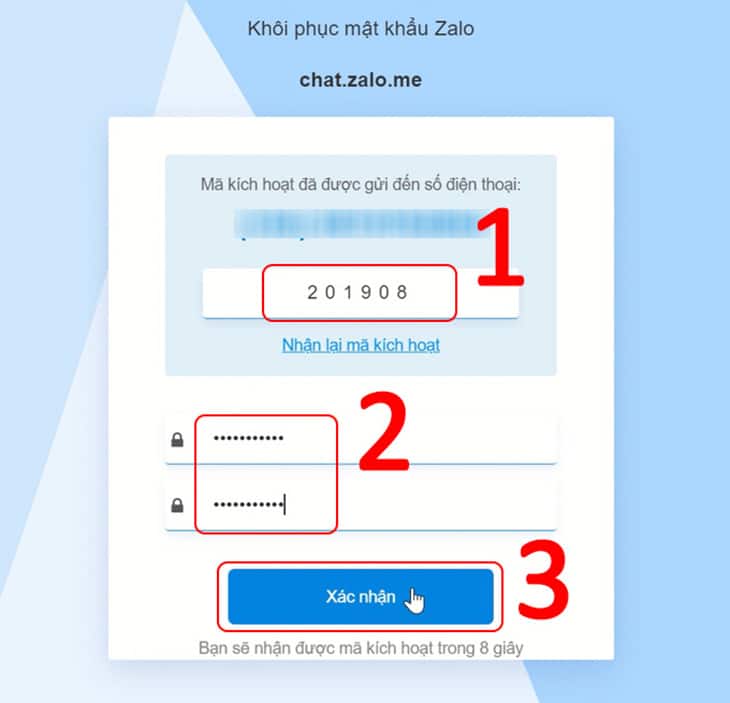
- Bước 4: Nhập mật khẩu mới mà bạn vừa đặt và sau đó nhấp chọn “Đăng nhập với mật khẩu”.
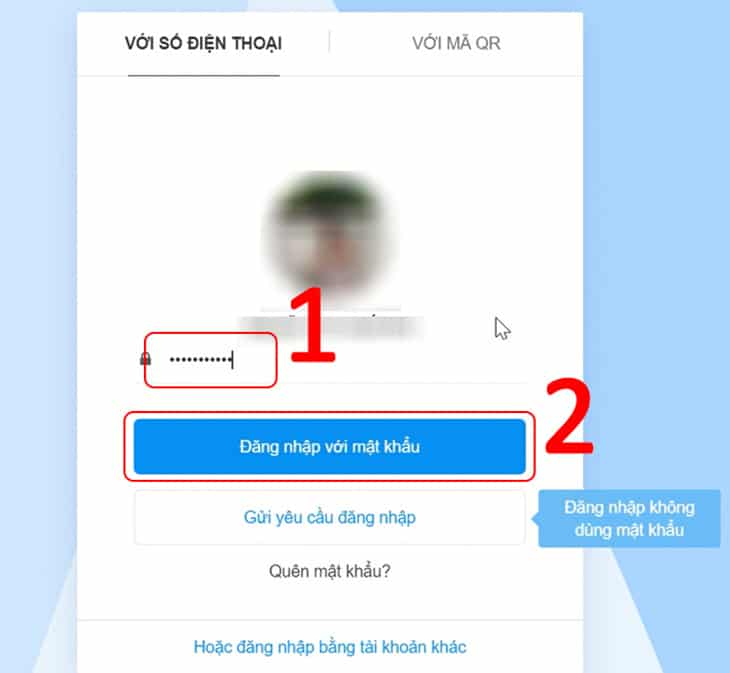
Với các bước trên, bạn đã thành công trong việc khôi phục mật khẩu Zalo trên máy tính và có thể đăng nhập lại vào tài khoản của mình.
Lấy Lại Tài Khoản Khi Quên Đăng Xuất Trên Thiết Bị Lạ
Khi bạn thấy tài khoản Zalo của mình đang đăng nhập trên một thiết bị không phải của bạn, việc đăng xuất và thay đổi mật khẩu là rất quan trọng để bảo vệ thông tin cá nhân. Hướng dẫn đăng xuất tài khoản Zalo khỏi thiết bị lạ như sau:
- Bước 1: Mở ứng dụng Zalo trên thiết bị của bạn và chọn biểu tượng “Cá nhân”, sau đó chọn “Tài khoản và bảo mật”.
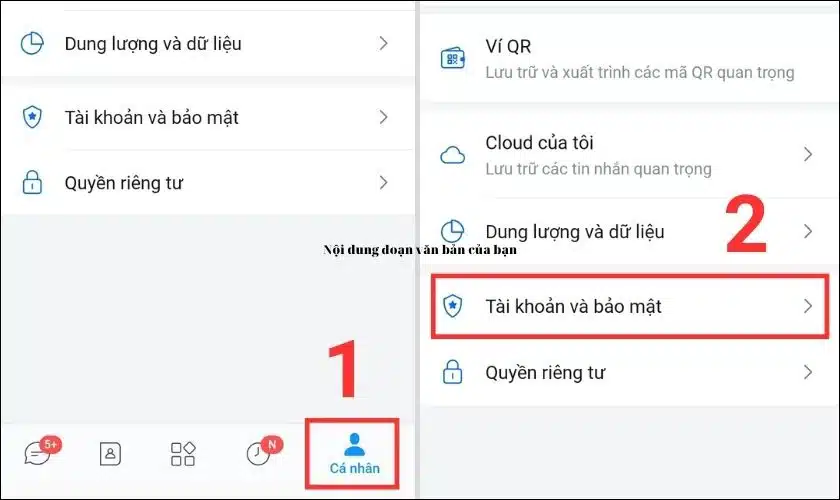
- Bước 2: Tiếp theo, nhấp vào “Quản lý thiết bị đăng nhập”. Ở đây, bạn sẽ thấy danh sách các thiết bị mà tài khoản của bạn đã đăng nhập vào. Hãy kiểm tra danh sách này để xác định thiết bị nào không phải của bạn.
- Bước 3: Khi bạn xác định được thiết bị không phải của bạn, hãy chọn “Đăng xuất thiết bị này” để đăng xuất tài khoản Zalo khỏi thiết bị đó.
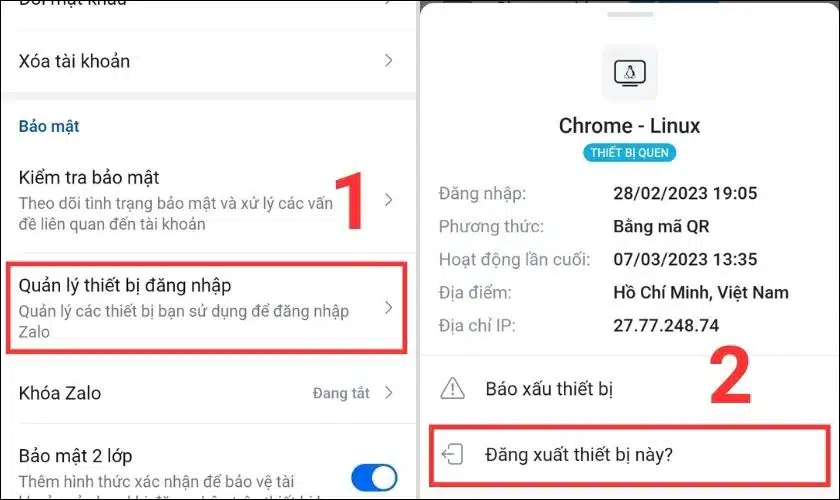
Nhớ thay đổi mật khẩu của bạn ngay sau đó để đảm bảo an toàn tài khoản. Điều này giúp bảo vệ thông tin cá nhân và đảm bảo rằng người khác không thể truy cập vào tài khoản Zalo của bạn một cách trái phép.
Shop Garena xin tặng bạn đọc 🌻 Acc Facebook Miễn Phí 🌻 Share 155+ Nick FB Free xịn sò
Thay Số Điện Thoại Để Lấy Lại Quyền Kiểm Soát Zalo Bị Hack
Để thay đổi số điện thoại trên tài khoản Zalo khi bạn mất số điện thoại đã đăng ký, bạn có thể thực hiện các bước sau để lấy lại quyền kiểm soát:
- Bước 1: Mở ứng dụng Zalo trên thiết bị của bạn và chọn mục “Cá nhân”.
- Bước 2: Tiếp theo, vào “Tài khoản và bảo mật” và chọn “Đổi số điện thoại”.

- Bước 3: Sau đó, chọn “Bắt đầu đổi số điện thoại”. Bạn sẽ được yêu cầu nhập số điện thoại mới và nhấn “Tiếp tục”.
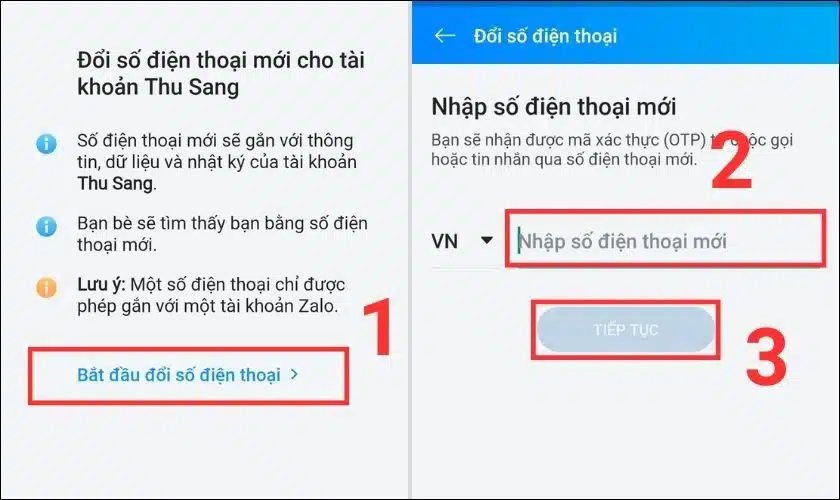
Một mã xác nhận sẽ được gửi đến số điện thoại mới của bạn. Hãy nhập mã xác nhận đó theo yêu cầu của hệ thống để hoàn tất quá trình đổi số điện thoại mới. Sau khi hoàn tất, tài khoản Zalo của bạn sẽ được kết nối với số điện thoại mới và bạn có thể tiếp tục sử dụng tài khoản một cách bình thường.
Lưu ý: Một SĐT chỉ được phép tạo một tài khoản Zalo. Nếu số đó đang dùng cho tài khoản khác rồi thì bạn không thể sử dụng cho nick của mình.
Liên Hệ Với Bộ Phận Hỗ Trợ Zalo
Để lấy lại quyền kiểm soát trên tài khoản Zalo của bạn sau khi bị hack, bạn nên liên hệ trực tiếp với Bộ phận Hỗ trợ Zalo. Dưới đây là hướng dẫn cách liên hệ với họ để có thể khôi phục tài khoản của bạn:
- Bước 1: Mở ứng dụng Zalo trên thiết bị của bạn.
- Bước 2: Trong giao diện Zalo, tìm và chọn mục “Trung tâm hỗ trợ”. Thường thì mục này nằm trong phần cài đặt hoặc cá nhân.
- Bước 3: Tại mục “Trung tâm hỗ trợ”, bạn sẽ thấy các tùy chọn để liên hệ với Bộ phận Hỗ trợ Zalo. Bạn có thể gửi yêu cầu hoặc tin nhắn mô tả tình trạng bị hack của bạn.
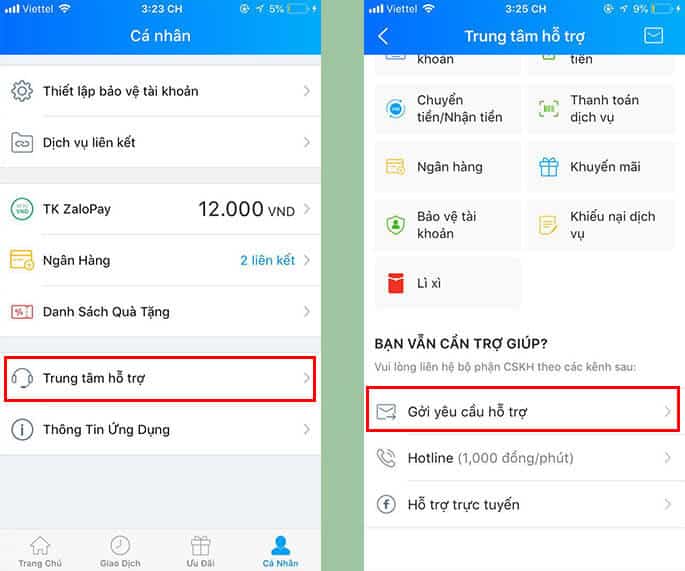
- Bước 4: Trong tin nhắn của bạn, cung cấp thông tin chi tiết về tài khoản bị hack, bao gồm tên tài khoản, địa chỉ email liên kết (nếu có), và bất kỳ thông tin nào liên quan đến việc bị hack. Điều này giúp Bộ phận Hỗ trợ Zalo có thể xác minh danh tính của bạn.
- Bước 5: Sau khi gửi yêu cầu, bạn sẽ nhận được hướng dẫn từ Bộ phận Hỗ trợ Zalo về cách khôi phục tài khoản của bạn. Hãy tuân thủ theo các hướng dẫn và cung cấp thông tin yêu cầu để họ có thể hỗ trợ bạn một cách nhanh chóng và hiệu quả.
Liên hệ với Bộ phận Hỗ trợ Zalo là cách tốt nhất để lấy lại quyền kiểm soát trên tài khoản của bạn sau khi bị hack. Đảm bảo bạn cung cấp đầy đủ thông tin và tuân thủ theo hướng dẫn để có khả năng khôi phục tài khoản thành công.
Nhanh tay sở hữu thêm list ✅ Tài Khoản VPN Miễn Phí ✅ Share 99+ ACC VPN Free
Xử Lý Zalo Bị Hacker Tấn Công Bằng Cách Xoá Tài Khoản
Để xử lý tình huống khi tài khoản Zalo của bạn bị hacker tấn công và bạn không thể khôi phục quyền kiểm soát, bạn có thể thực hiện các bước sau để xoá tài khoản:
- Bước 1: Mở ứng dụng Zalo và truy cập vào mục “Cá nhân”. Sau đó, chọn “Tài khoản và bảo mật”.
- Bước 2: Tiếp theo, bạn nhấn vào “Xoá tài khoản” và sau đó chọn “Xoá tài khoản” để xác nhận việc xoá.
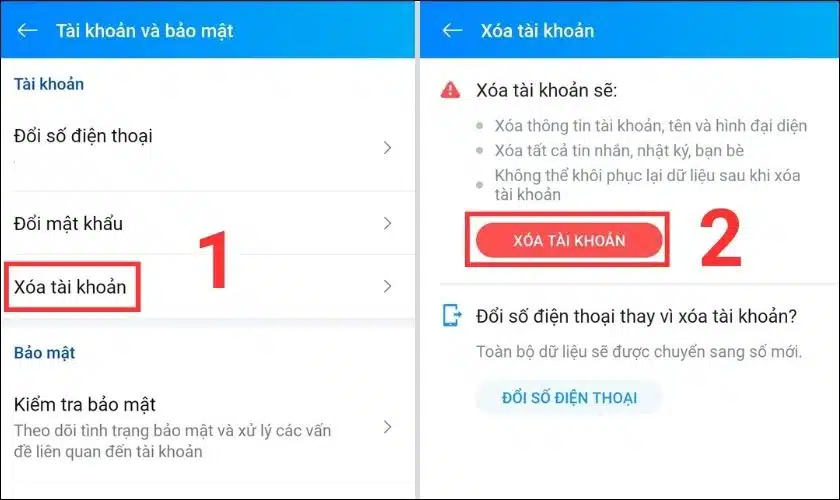
Quá trình xoá tài khoản sẽ đồng nghĩa với việc xoá toàn bộ thông tin liên quan đến tài khoản, bao gồm tên, hình đại diện, tin nhắn, nhật ký, và danh sách bạn bè. Điều này đảm bảo rằng thông tin cá nhân của bạn không bị tiếp tục sử dụng một cách trái phép.
Lưu ý: Sau khi xoá tài khoản, bạn vẫn có thể tạo một tài khoản Zalo mới bằng số điện thoại cũ của mình. Tuy nhiên, bạn phải đợi ít nhất 48 tiếng kể từ lúc xoá tài khoản trước đó để có thể đăng ký lại tài khoản mới.
Liên Hệ Hỗ Trợ AccZalo Miễn Phí
Cần tham khảo thêm hỗ trợ bảo mật Zalo không bị hack, vui lòng để thông tin LIÊN HỆ trực tiếp ở MENU bên dưới, admin sẽ hỗ trợ miễn phí cho bạn nhanh chóng nhất.